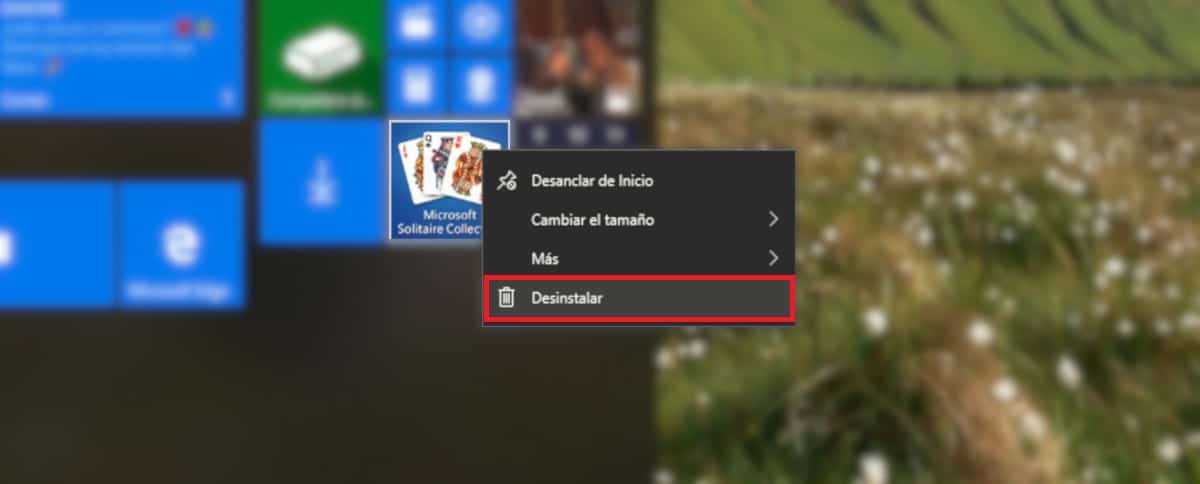
数年前、オペレーターが電話に助成金を支給したとき、オペレーターアプリケーション、誰も使用しなかったアプリケーションを見つけることは一般的でしたが、ルートユーザーであるか完全にクリーンルームを設置しない限りアンインストールする方法はありませんでした。 方法を知っている人はほとんどいませんでした。
同じことがコンピュータでも起こり続けます。 問題は、それが起こり続けるだけでなく、一部のメーカーがそれを含む役に立たないソフトウェアであるということです 特定の名前が作成されました:ブロートウェア。 Windows 10は多くの役に立たないアプリケーションを統合していませんが、それらはあります。
MicrosoftがWindows10を進化させたため、コンピューターの製造元に含まれているアプリケーションやWindows 10にネイティブにインストールされているアプリケーションなど、WindowsXNUMXにネイティブにインストールされているアプリケーションを簡単に削除できるようになっています。 後で自分でインストールできます。
Windows10に含まれているネイティブアプリケーションを削除したい場合 本当にそのアプリケーションだけをコンピュータに残してください 以下に、このプロセスを複雑にすることなく迅速に実行するための手順を示します。
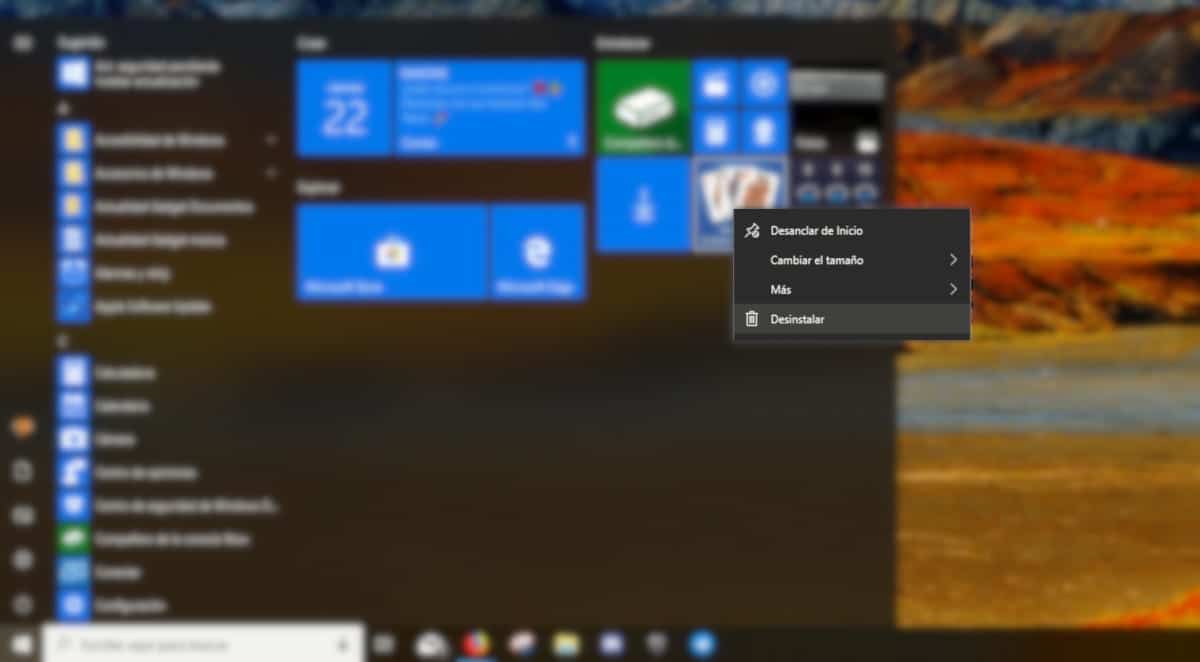
スタートメニューを開き、削除するアプリケーションの上にマウスを置くだけです。 次に、右ボタンを押します。 ほとんどの場合、 アンインストールオプションが表示されます。 そうでない場合は、をクリックする必要があります もっと、[アンインストール]オプションを使用して新しいドロップダウンメニューを表示します。
このオプションを選択すると、アプリケーションによっては、[次へ]を数回クリックするように求めるダイアログボックスが表示される場合があります。 アプリケーションを本当に削除することを確認します。
削除する前に、保存したいアプリケーションでドキュメントを作成したかどうか、またはゲームの場合に記録を保持したい場合は、コンピューターから削除するときに考慮する必要があります。 同じパスに保存されている場合、ファイルとログも削除されます アプリより。